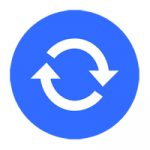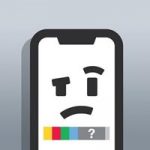Не не секрет, что яблочные мобильные устройства пользуются определенной популярностью у грабителей. Apple предусмотрела целый ряд защитных мер по максимальному усложнению жизни злоумышленникам и скорейшему возвращению устройства законному владельцу. Прежде всего, это функция Найти iPhone. Но сегодня речь пойдет не о ней, а о Режиме пропажи, который следует активировать в случае утери или хищения яблочного устройства.
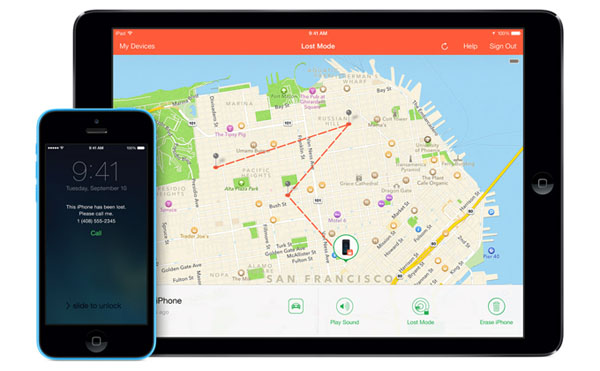
Режим пропажи доступен на всех мобильных устройствах с системой iOS 5.0 и выше при активной функции Найти iPhone. Данный режим является одним из аварийных режимов аппарата и необходим для блокировки и дальнейшего поиска iPhone или iPad. Если режим пропажи активирован, то разблокировать устройство без специального кода невозможно, равно как и производить с ним манипуляции через iTunes.
Активируется данный режим с другого мобильного устройства Apple или с компьютера через iCloud. В этом режиме устройство не перепрошивается через iTunes обычными методами. Позвонить на заблокированный смартфон возможно, но осуществить звонки с него можно лишь на один доверенный номер, а неверные попытки ввода пароля приведут к временной блокировке смартфона или планшета.
Активация режима пропажи через iCloud
1. На компьютере с доступом к интернету перейдите на сайт iCloud.
2. Авторизуйтесь под своей учетной записью Apple ID.

3. Запустите веб-версию приложения Найти iPhone.
4. Выберите пропавший или украденный iPhone в списке Все устройства.
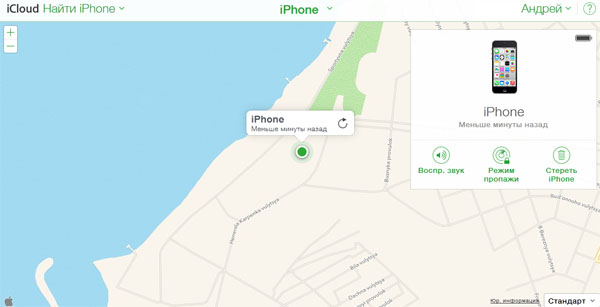
5. Нажмите на кнопку Режим пропажи.
6. Если вы не задавали пароль блокировки на своем аппарате, сделайте это сейчас.
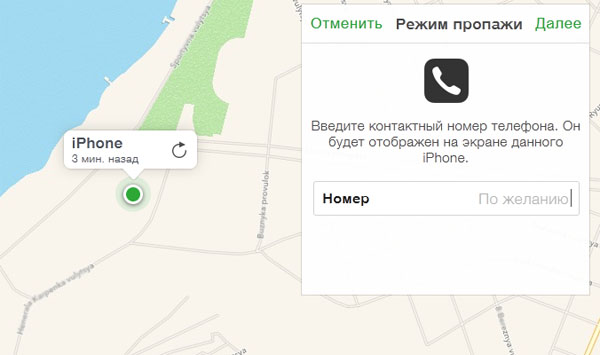
7. Введите доверенный номер телефона. На этот номер можно будет позвонить с заблокированного устройства.
8. Наберите текстовое сообщение, которое будет отправлено на пропавший iPhone. Можете предложить вознаграждение нашедшему.
В результате этих действий смартфон или планшет будет переведен в аварийный режим. На экране его блокировки будет отображаться набранное вами сообщение и доверенный номер. Разблокировать устройство без знания пароля будет невозможно.
Включение режима пропажи с другого мобильного устройства Apple
1. На мобильном устройстве с iOS 5.0 и выше запустите приложение Найти iPhone.
2. Авторизуйтесь, используя свой Apple ID.
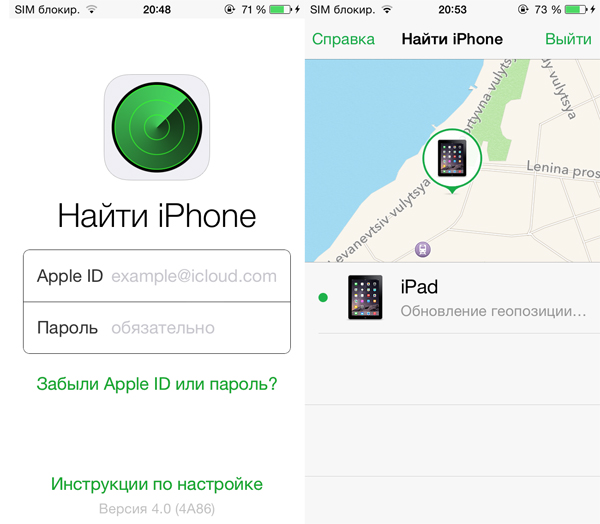
3. Выберите пропавший аппарат.
4. Тапните на кнопку Действия.

5. Выберите Режим пропажи и активируйте его.
6. Задайте пароль, введите номер телефона и наберите сообщения, как и в случае с iCloud.
7. Нажмите кнопку Готово.
Отключение режима пропажи
Если ваше устройство было найдено и возвращено, то теперь возникает необходимость отключения данного аварийного режима. Сделать это можно через iCloud или другое мобильное устройство на базе iOS. Также режим пропажи можно деактивировать на заблокированном аппарате.
В последнем случае для снятия режима потребуется правильный ввод пароля блокировки. Подобрать пароль вручную возможно, но непрерывный подбор займет слишком много времени, учитывая временную блокировку ввода при неправильном наборе пароля. Поэтому подбор наугад нецелесообразен. А владелец может снять режим, введя верный пароль блокировки.
Отключение режима пропажи в iCloud
1. На компьютере зайдите на сайт iСloud.com.
2. Авторизуйтесь, используя свой Apple ID, и запустите приложение Найти iPhone.
3. В списке устройств выберите заблокированный аппарат.
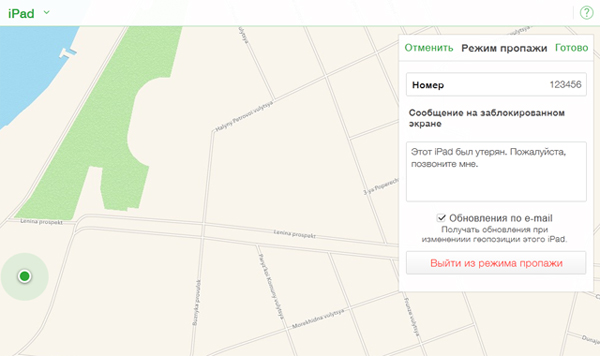
4. Нажмите кнопку Режим пропажи.
5. Выберите пункт Выйти из режима пропажи.
6. Подтвердите свое решение.
Аварийный режим будет отключен, но есть небольшой нюанс. Для разблокировки смартфона потребуется ввод установленного пароля. Также данный пароль автоматически будет назначен в качестве кода блокировки iPhone. Изменить его можно будет в настройках системы.
Процедура отключения режима пропажи через другое мобильное устройство компании Apple полностью аналогична описанной выше. Будьте крайне бдительны, пароль блокировки является жизненно важным для сохранения iPhone. Поэтому забывать этот пароль нельзя. В случае утраты пароля потребуется перепрошивка устройства с предварительным его вводом в DFU или Recovery Mode. После перепрошивки для возвращения iPhone к нормальному состоянию потребуется ввод идентификатора и пароля Apple ID, с которого был включен режим пропажи.



 (проголосовали 1, рейтинг: 9,00)
(проголосовали 1, рейтинг: 9,00)